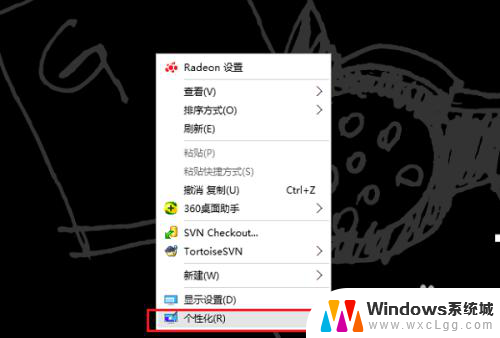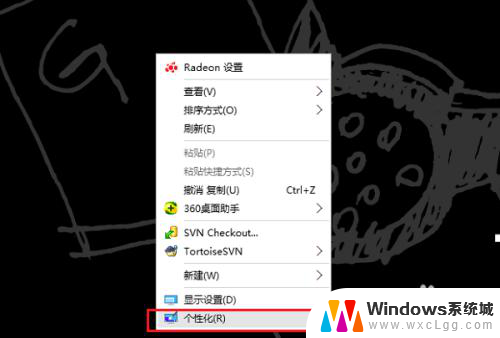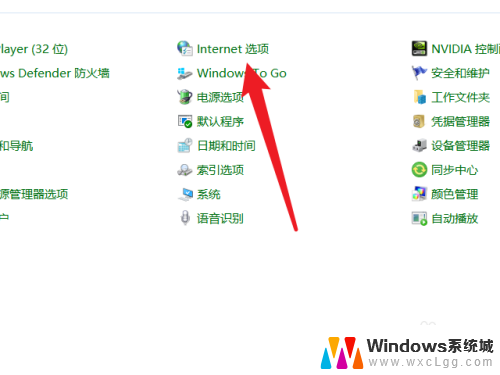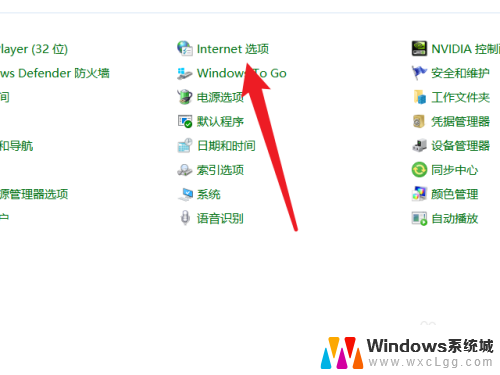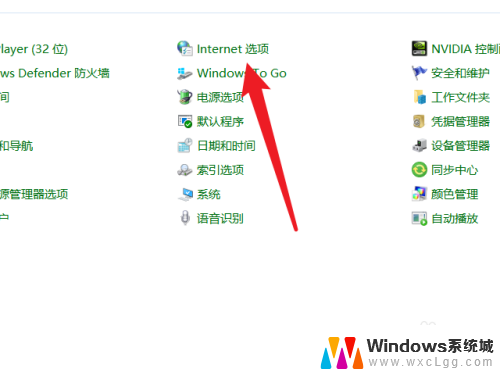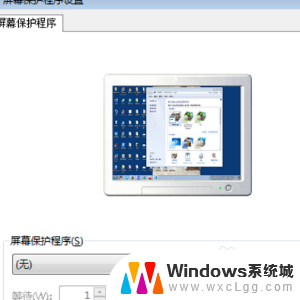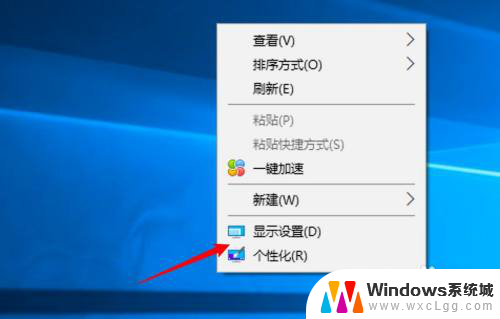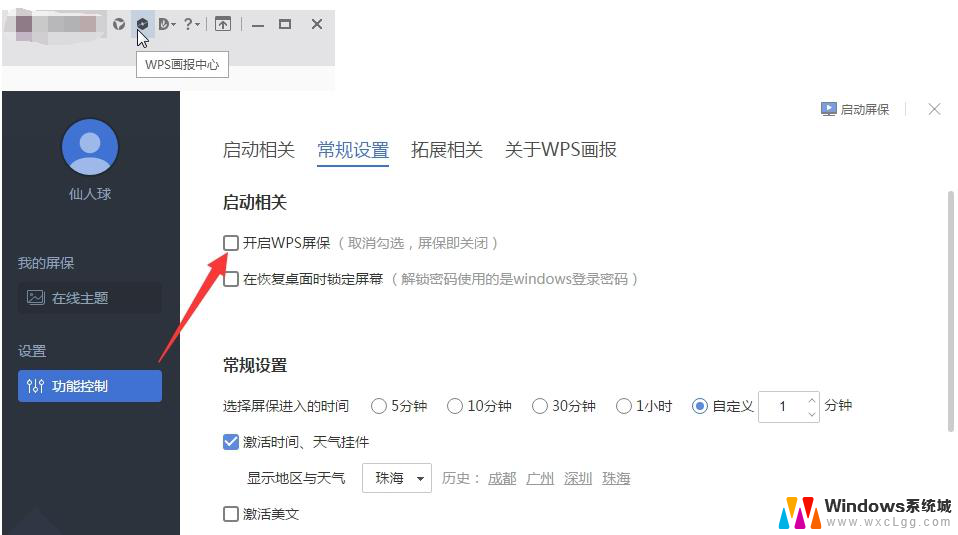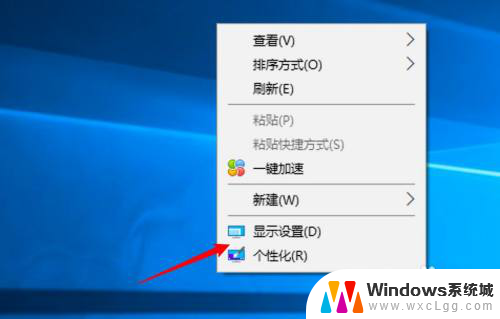电脑屏保哪里关闭 电脑自动屏保关闭方法
更新时间:2023-09-30 17:51:48作者:xtliu
电脑屏保哪里关闭,在我们使用电脑的过程中,经常会遇到电脑自动进入屏保模式的情况,有时候这可能会打断我们正在进行的工作,或者是浪费电脑的电力资源。我们应该如何关闭电脑的屏保功能呢?在这篇文章中我们将介绍一些方法来解决这个问题。无论是通过操作系统的设置,还是通过一些第三方软件,我们都可以轻松地关闭电脑的屏保功能,让我们的使用体验更加顺畅。
具体方法:
1.第一步在我们的电脑桌面上,鼠标右键选择个性化,如下图所示:
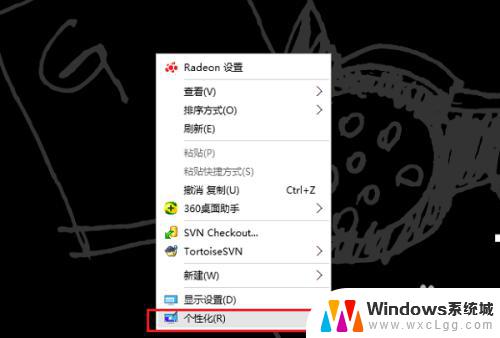
2.第二步进去个性化界面之后,点击锁屏界面,如下图所示:
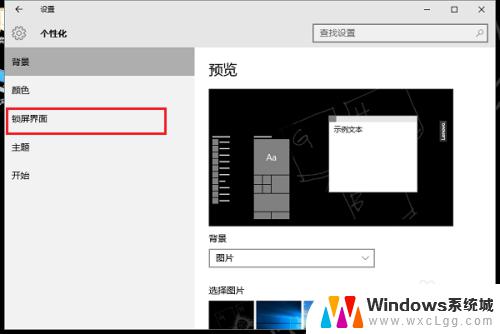
3.第三步在锁屏界面,点击屏幕保护程序设置,如下图所示:
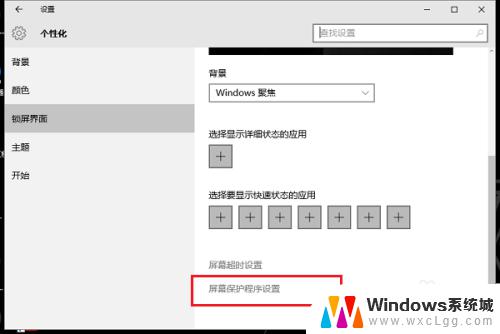
4.第四步进去屏幕保护程序设置界面,可以看到当前设置的屏幕保护。这里是3D文字,如下图所示:

5.第五步点击下拉列表,选择无,点击确定,就关闭了电脑的自动屏保,如下图所示:
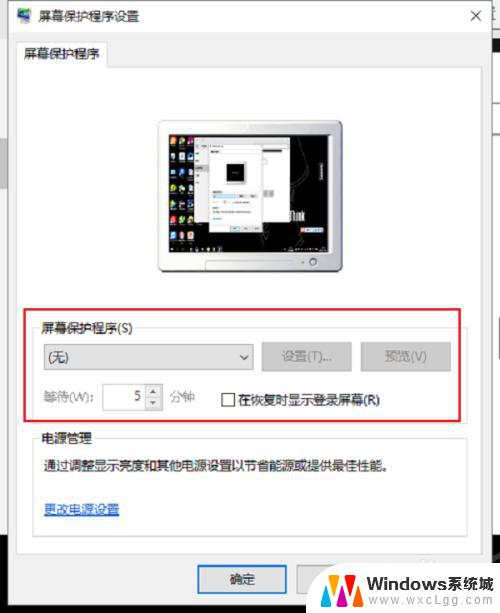
以上就是如何关闭电脑屏保的方法,如果还有不懂的用户可以按照小编的步骤来操作,希望这些方法可以帮助到大家。